O Google Forms e o perito avaliador de imóveis.
Não vou escrever sobre imobiliário,
mas sim sobre uma ferramenta que pode ser muito útil ao perito avaliador de imóveis certificado: o
Google Forms!
O Google Forms é uma ferramenta gratuita que permite criar formulários
online de forma simples e rápida. Uma das suas aplicações possíveis é na
vistoria de imóveis. Este artigo consiste numa explicação muito simples sobre
como utilizar a ferramenta numa vistoria
de um imóvel.
A partir do momento que o nosso cliente nos adjudica a avaliação, começa o
trabalho preparatório da vistoria. O perito avaliador de imóveis deve verificar
todos os documentos que temos em nossa posse, solicitamos ao cliente documentos
que possam estar em falta e que auxiliem a vistoria e também fazemos o nosso
plano de trabalho. É aqui que pode entrar o Google Forms, ou outro que tal.
Para criar um formulário de vistoria de imóveis com o Google Forms, precisamos
seguir alguns passos:
1. Criar um formulário no Google Forms. Acessar o site
https://forms.google.com/ e clicar em "Criar um formulário em branco"
ou escolher um dos modelos disponíveis.
2. Adicionar as perguntas e as opções de resposta que desejamos incluir na vistoria.
Podemos usar diferentes tipos de perguntas, como texto, múltipla escolha, caixa
de seleção, escala linear, grade, data, hora, etc. Podemos ainda adicionar
imagens, vídeos ou links para complementar as perguntas, que ainda podem ser
organizadas em secções ou páginas, para facilitar a navegação do formulário.
3. Configurar as opções do formulário. Podemos definir se o formulário é
público ou privado, se requer login do utilizador, se permite respostas
múltiplas ou editáveis, se envia uma confirmação por e-mail, etc, e ainda
personalizar a sua aparência, escolhendo um tema, uma cor ou uma imagem de
fundo.
4. Partilhar o formulário com as pessoas que vão realizar a vistoria. Podemos
enviar o link do formulário por e-mail, WhatsApp, redes sociais ou qualquer
outro meio de comunicação. Podemos também gerar um código QR ou incorporar o
formulário num site ou blog.
5. Acompanhar as respostas do formulário. As respostas podem ser
visualizadas em tempo real e exportadas para uma folha de cálculo Google Sheets
(que podemos transformar em ficheiro “excel”) ou para um arquivo CSV e analisadas
utilizando gráficos, tabelas ou filtros. Também podemos imprimir a resposta de
cada formulário, para quem, como eu, gosta de ter um suporte em “pdf”.
6. Dizer ainda que os formulários resultam muito bem nos telemóveis ou “tablet”.
Deixo aqui um pequeno exemplo de formulário, para que possam testar. Se
tiver respostas dos meus leitores, partilharei num próximo artigo. Podem estar
descansados que este formulário não te qualquer virús nem recolhe qualquer
informação de quem o preenche:

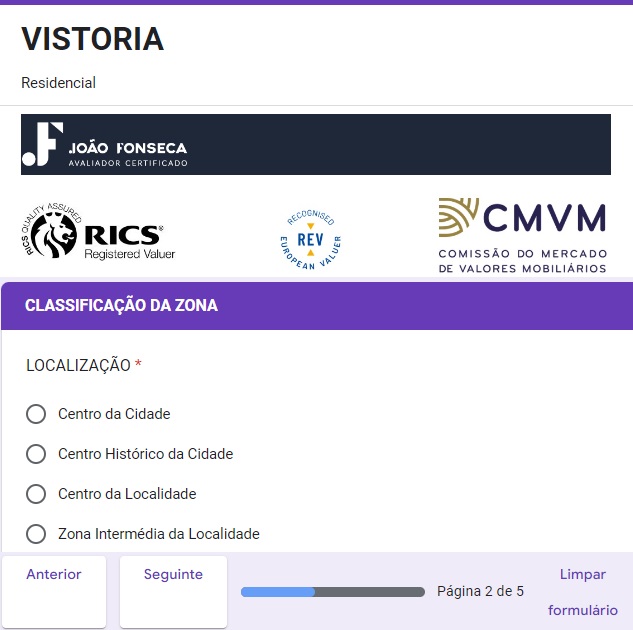






Sem comentários: